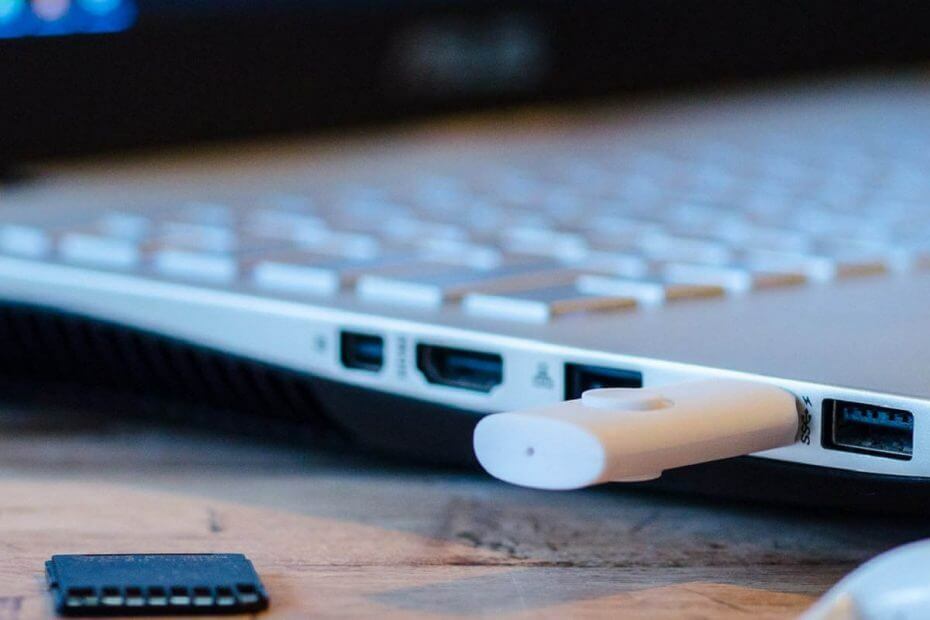
Ovaj softver će održavati i pokretati upravljačke programe, čime će se zaštititi od uobičajenih računalnih pogrešaka i kvara hardvera. Provjerite sve svoje upravljačke programe u 3 jednostavna koraka:
- Preuzmite DriverFix (ovjerena datoteka za preuzimanje).
- Klik Započni skeniranje pronaći sve problematične upravljačke programe.
- Klik Ažuriranje upravljačkih programa kako biste dobili nove verzije i izbjegli kvarove u sustavu.
- DriverFix je preuzeo 0 čitatelji ovog mjeseca.
Prijenosni programi vrlo su korisni i još uvijek prilično popularni. Ono što se ljudima najviše sviđa kod ove vrste programa je jednostavnost i sama ideja trenutnog korištenja aplikacija, bez potrebe da ih instaliraju.
Također, ako imate više računala i trebate prijenos programa i podataka između njih prijenosni programi olakšavaju postupak.
Nažalost, većina programa i aplikacija koje svakodnevno upotrebljavate dolaze kao izvršni, stoga ih je potrebno instalirati. Dakle, ako želite prenijeti bilo koji od ovih programa na drugo računalo, morat ćete ih još jednom instalirati.
Ako ne želite stalno instalirati svoje aplikacije na druga računala, najbolje rješenje je zapravo pretvoriti ih u prijenosne aplikacije.
Nažalost, Windows 10 nema svoju značajku za pretvaranje 'uobičajenih' programa u prijenosne, pa ne možemo tražiti ugrađeno rješenje.
Međutim, postoji puno aplikacija trećih strana koje nam omogućuju upravo to. U ovom ćemo članku istražiti jedan od ovih programa za koji mislimo da je najbolji za ovaj posao.
Ovaj program može pretvoriti u osnovi bilo koju aplikaciju, pa sve što trebate prenijeti, možete to učiniti s ovim alatom.
Kako mogu instalirati prijenosne aplikacije na vanjski bljesak voziti? Najjednostavniji i najsigurniji način je kroz Cameyo. Postoji mnogo sličnih alata, ali ovo je najbolje. Dakle, preuzmite i instalirajte Cameyo, upotrijebite opciju Snimanje instalacije, a zatim koristite opciju Cameyo i vaše ćete aplikacije pokrenuti u trenu.
Slijedite upute u nastavku da biste vidjeli kako to možete učiniti.
Stvorite prijenosne verzije aplikacija i programa Windows 10
Možda najpopularniji alat za stvaranje prijenosnih aplikacija u sustavu Windows 10 je besplatni program nazvan Cameyo. Pomoću Cameyoa možete napraviti prijenosnu verziju u osnovi bilo koje aplikacije ili programa u sustavu Windows 10.
Program bi mogao izgledati pomalo zbunjujuće za nove korisnike, ali nakon što ga zaobiđete, nećete imati problema s izradom prijenosnih aplikacija.
Korištenje Cameya pomalo je specifično jer se mora izvoditi na virtualnom stroju. Razlog tome je način rada ovog alata.
- PROČITAJTE I: 3 od trenutno najboljih virtualnih strojeva za Windows 10!
Cameyo pravi snimku vašeg sustava prije nego što se instalira program za koji želite stvoriti prijenosnu verziju, a zatim kreira još jedan snimak nakon instaliranja tog programa. Dakle, ako želite pretvoriti program s Cameyo, on se ne smije instalirati kad pokrenete postupak.
Budući da program snima dvije snimke sustava, zabranjeni su svi prekidi rada drugih aplikacija ili procesa jer mogu oštetiti vaš prijenosni program.
Zbog toga programeri Cameyo savjetuju korisnicima da koriste ovaj alat na virtualnom stroju, bez potrebe pokrenuti programi. Evo što točno kažu:
“Pripremite čisti osnovni virtualni stroj. Pazite da se na njemu ne izvode nepotrebni programi. Isključite sva moguća ažuriranja, uključujući ažuriranja sustava Windows ili antivirusna ažuriranja. Izbjegavajte korištenje drugih programa na vašem stroju. Općenito, sve što može izmijeniti datoteke ili ključeve registra, ometati će postupak pakiranja. Preporučujemo upotrebu XP SP3 32-bit, osim ako vaš softver zahtijeva neke više sustave za instalaciju i funkcioniranje. "
Dakle, samo stvorite novi virtualni stroj, instalirajte na njega Cameyo i spremni ste za stvaranje nekih prijenosnih programa.
Kad je sve postavljeno, preuzmite i pokrenite Cameyo na vašem računalu. Ovaj je program, naravno, sam prenosiv, tako da ga ne morate instalirati.
Da biste započeli postupak stvaranja prijenosnog softvera, slijedite korake:
- Kada otvorite Cameyo, pojavit će se prozor s upitom koji program želite otvoriti. Za sada odaberite Snimite instalaciju i kliknite u redu. Ostale opcije su "Cameyo" i "Uredi paket".
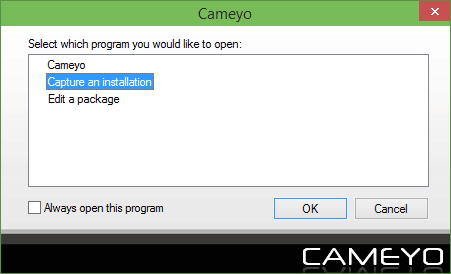
- Program neće napraviti početnu snimku vašeg sustava prije nego što započnete instalirati program koji želite pretvoriti u prijenosnu verziju. Dok ovaj postupak traje, Cameyo prikazuje dijaloški okvir u donjem desnom dijelu zaslona.
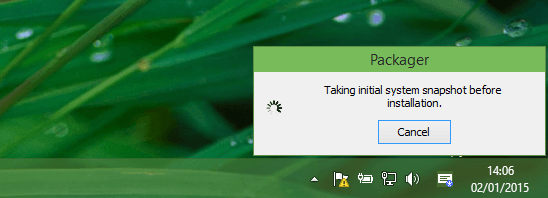
- Kad je snimanje završeno, Cameyo će zatražiti da napokon instalirate program koji želite pretvoriti. Dakle, samo prijeđite na instalacijsku datoteku programa i instalirajte je.
- Kada se program instalira, vratite se u Cameyoov dijaloški okvir i kliknite na Instalacija gotova u donjem desnom dijelu zaslona. Imajte na umu da će Cameyo zabilježiti točno trenutno stanje programa koji želite pretvoriti. Dakle, ako želite unijeti neke dodatne promjene ili prilagodbe, otvorite program, učinite što želite, a zatim kliknite Instalacija je gotova. Na taj će način Cameyo snimiti program prilagođen vašim potrebama.
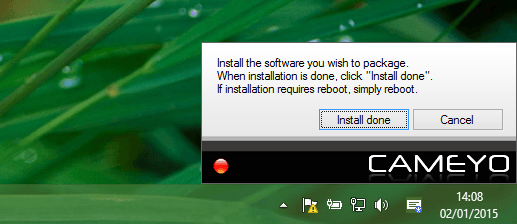
- Cameyo neće napraviti snimku nakon instalacije, pa pričekajte nekoliko trenutaka.
- Nakon što je paket uspješno stvoren, otvorit će se dijaloški okvir kako bi se potvrdilo da je sve pošlo u redu. Samo kliknite u redu za zatvaranje dijaloškog okvira.
- Vaš prijenosni program sada je spremljen u C: Korisnici
DokumentiCameyo . Ali naš posao još nije gotov, jer će na kraju imati proširenje cameyo.exe. - Sada se vratite glavnom programu Cameyo. Odaberite Cameyo s popisa dostupnih opcija.
- Ako prvi put upotrebljavate Cameyo, zatražit će od vas da se registrirate. Većina korisnika vjerojatno neće biti oduševljena ovim detaljem, ali registracija je besplatna, pa ne bi trebao predstavljati veliki problem.
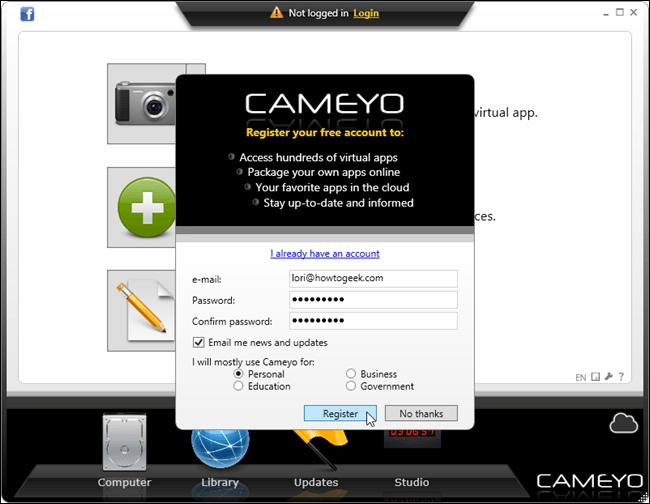
- Nakon što se registrirate, kliknite ikonu Računalo na dnu prozora. Tamo će biti navedene sve aplikacije koje ste stvorili s Cameyo.
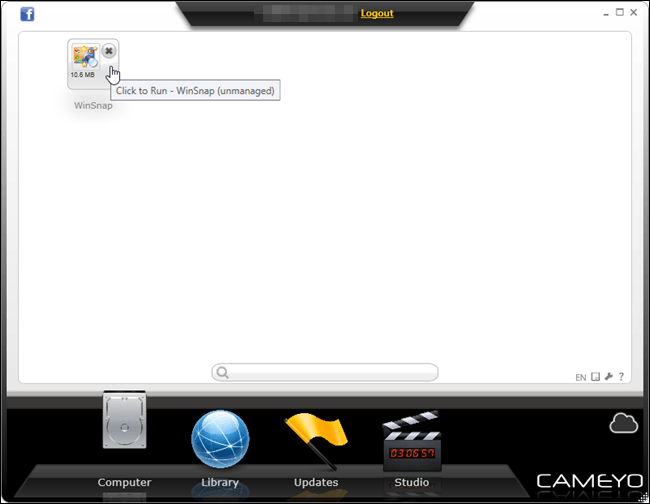
- Kad otvorite aplikaciju, normalno je možete koristiti.
Otprilike to je za naš vodič kroz Cameyo. Ovaj program sigurno ima i svojih loših strana. Na primjer, trebate pokretati prijenosne aplikacije putem Cameyoa, jer ih program ne sprema kao druge vrste datoteka, poput .RAR, na primjer.
Uz to, besplatna verzija softvera ima neka ograničenja, pa ako ozbiljno želite pretvoriti svoje programe s Cameyo, vjerojatno ćete htjeti kupiti pro verziju.
Osim što ovaj alat nije savršen, vjerojatno je i najbolje rješenje za stvaranje prijenosnih aplikacija u sustavu Windows 10.
Postoje i neke druge aplikacije za stvaranje prijenosnih programa, ali sve one rade na istom principu kao i Cameyo. Dakle, ako vam se nije svidio Cameyo, vjerojatno vam se neće svidjeti ni ovi programi.
Što mislite o Cameyo? Koju ćete aplikaciju ili program prvo pretvoriti? Ostavite odgovor u odjeljku za komentare u nastavku, zajedno s ostalim pitanjima koja imate.


